السلام عليكم و رحمه الله و بركاته
اخواتى و احبائى فى الله متابعين مدونة أردرويد اليوم سوف نتكلم عن موضوع جديد و هو
تعلم كيف تقوم بتغير مسار تنصيب البرامج الجديدة على الويندوز الخاص بك
كما نعلم اخواتى ان الشئ الطبيعى فى أى نظام تشغيل من بداية ظهورة هو عند تنصيبك إلى أى برنامج
جديد يقوم بتنثبيته فى القرص اللإقتراضى الc و بالطبع مع تنصيبك إلى اكثر من برنامج ستلاحظ
أمتلاء القرص الصلب الإفتراضى لنظام التشغيل و هو الـC تحتاج إلى تنظيف القرص الصلب
او تقوم بتنصيب البرامج فى مكان أخر اذا سنتعلم فى هذا الموضوع كيف تقوم بتنصيب البرامج فى بارتيشن أخر
قامت الشركة العالمية لتصنيع نظام التشغيل ويندوز يتوفير خاصية جديدة فى ويندوز 10 و هى إمكانية
تغير المسار الإفتراضى لتنزيل البرامج على الحاسوب الخاص بك اذا كيف نقوم بتفعيل هذه الخاصية
الموضوع بسيط جدا أخى الفاضل كل ما عليك الأن هو الضغط على زر Start الموجود بأسفل الشاشة على الشمال
او على اليمين إذا كان حاسوبك يحتوى على نظام تشغيل باللغة العربية ثم تقوم بالضغط على (Setting)
و الأن نختار (System) و ستلاحظ ظهور قائمة أخرى بالجانب الأيسر موجود بها خيار (Storage)
نقوم بالضغط عليها و أخيرا نختار (change where new content is saved)
الأن ستلاحظ ظهور مجموعة جديدة من الخيارات و ما يهمنا فى هذا الأمر هو خيار (New apps will save to)
الأن نقوم بإختيار البارتيشن المراد تنزيل التطبيقات الجديدة به و ليكن مثلا نظام التشغيل الخاص بك
فى الـC و انت تريد تنصيب التطبيقات فى الـE اذا سنقوم بإختيار بارتيشن الـE و بهذا سيكون
بارتيشن الـE هو البارتيشن الإفتراضى لتنزيل البرامج عليه
و اخيرا يكون انتهى موضوع اليوم أخواتى و اتمنى ان يكون قد افادكم شكرا و نلقتى فى موضوع أخر ان شاء الله



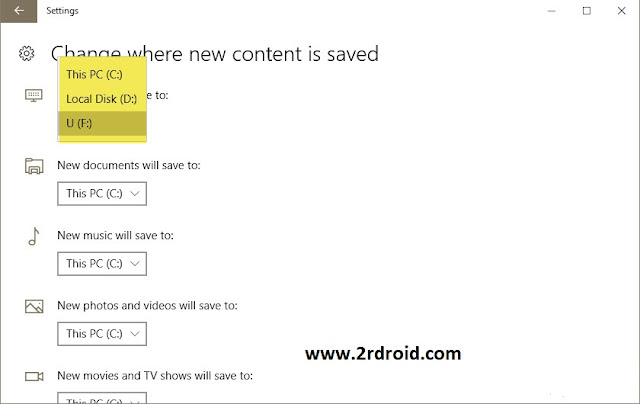
إرسال تعليق
تذكر قوله تعالى
(( مَا يَلْفِظُ مِنْ قَوْلٍ إِلَّا لَدَيْهِ رَقِيبٌ عَتِيدٌ ))
الان يمكنك اضافة اي مقطع فيديو الى التعليقات وايضا اضافة الصور فقط ضع رابط الصور او مقطع الفيديو في التعليقات
آرائكم تسعدنا، لمتابعة التعليق حتى نرد عليك فقط ضع إشارة على إعلامي